Как избавиться от постоянно включенной геолокации на iPhone и защитить свои личные данные
Сохранение приватности и контроль над геолокацией на iPhone - важная задача для многих пользователей. Если вы столкнулись с проблемой, когда значок геолокации на вашем iPhone постоянно горит и вы хотите разобраться, как это исправить, вам пригодятся следующие советы.
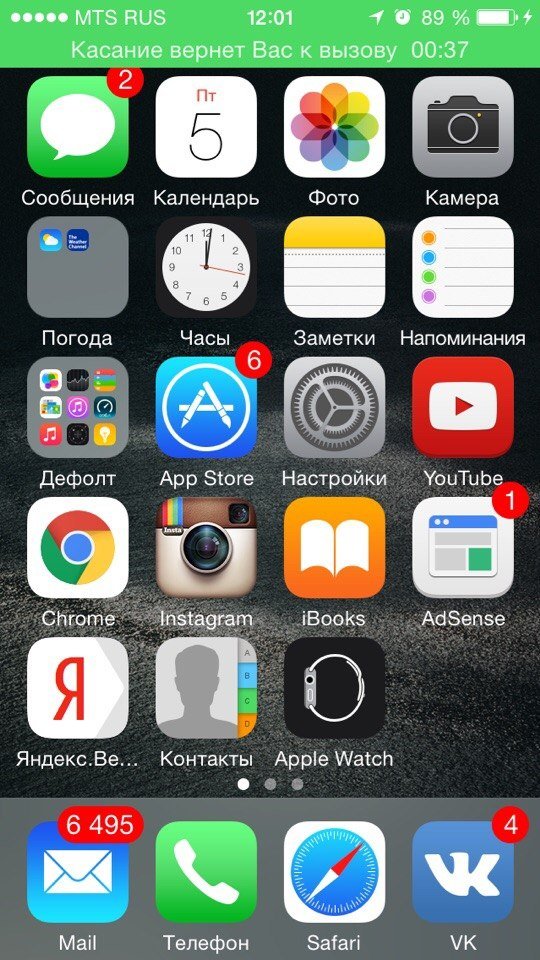

Проверьте приложения, которым разрешен доступ к геолокации. Возможно, некоторые из них постоянно считывают ваше местоположение и обновляют данные. Откройте настройки, найдите Конфиденциальность и выберите Геолокация, чтобы проверить список приложений и изменить их настройки доступа.
Геолокация в iPhone. Что отключить?

Выключите службу Системные услуги. Эта функция может использовать геолокацию для различных системных операций, но в некоторых случаях она может быть причиной постоянного горения значка геолокации. Перейдите в настройки, затем выберите Конфиденциальность, Службы системы и отключите все ненужные опции.
\

Обновите iOS до последней версии. В некоторых случаях, проблемы с геолокацией могут быть вызваны ошибками в программном обеспечении. Проверьте наличие доступных обновлений и установите их, чтобы исправить возможные ошибки.
Значок геолокации на iPhone
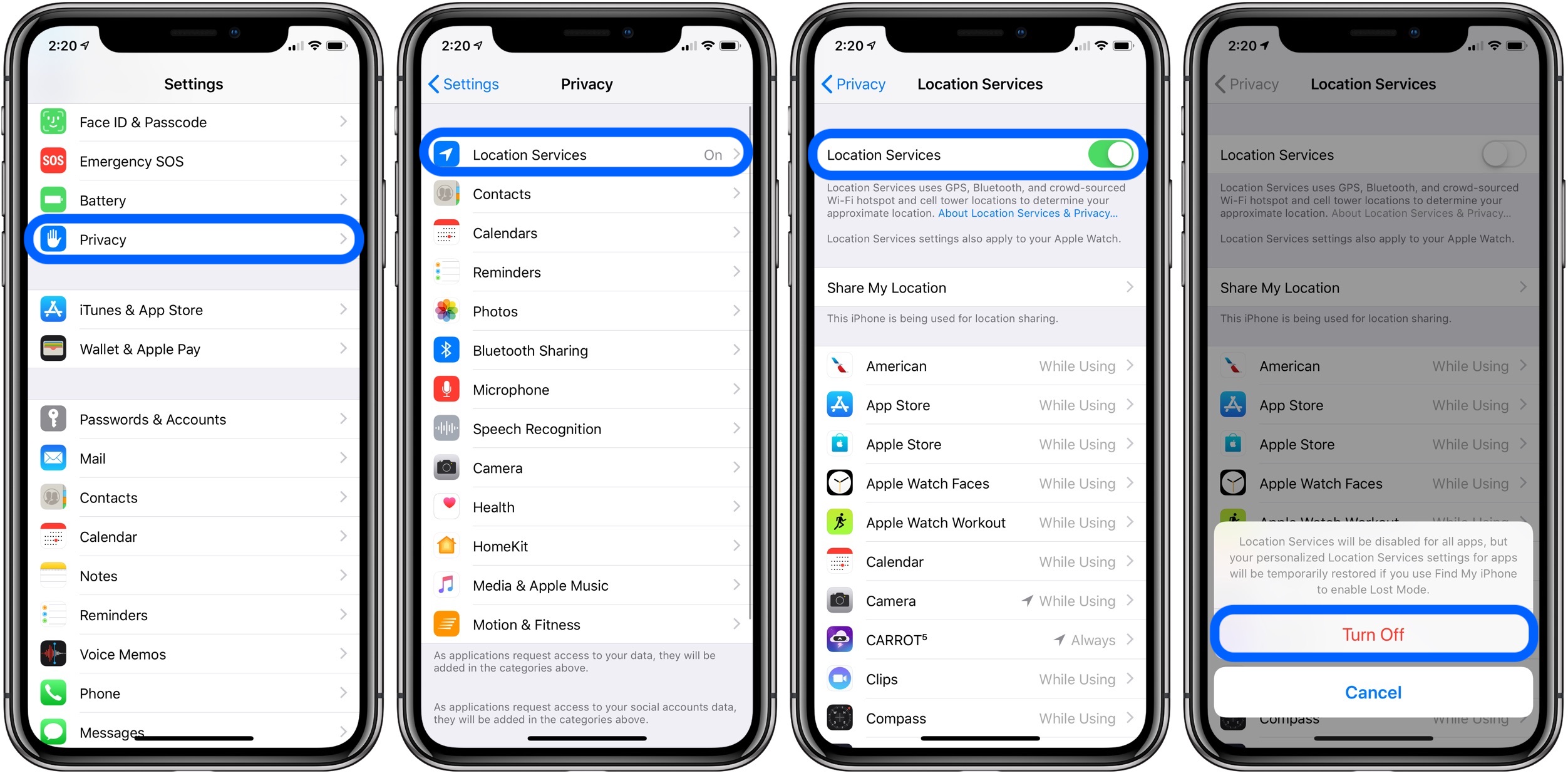
Перезагрузите устройство. Иногда, простое перезавтрашивание iPhone может решить проблему с постоянно горящим значком геолокации. Удерживайте кнопку включения/выключения и кнопку громкости одновременно, пока не появится слайдер для выключения. Переместите слайдер и подождите, пока устройство полностью перезагрузится.
Значок геолокации на iPhone
Ограничьте использование геолокации для конкретных приложений. Если вам нужно разрешить доступ к геолокации только некоторым приложениям, перейдите в настройки, выберите Конфиденциальность и Геолокация. Откройте нужное приложение в списке и выберите опцию При использовании приложения или Никогда, в зависимости от ваших предпочтений.
СРОЧНО ОТКЛЮЧИ ЭТУ ЗАРАЗУ НА СВОЕМ ТЕЛЕФОНЕ!! ОТКЛЮЧАЕМ САМУЮ ВРЕДНУЮ НАСТРОЙКУ НА АНДРОИД
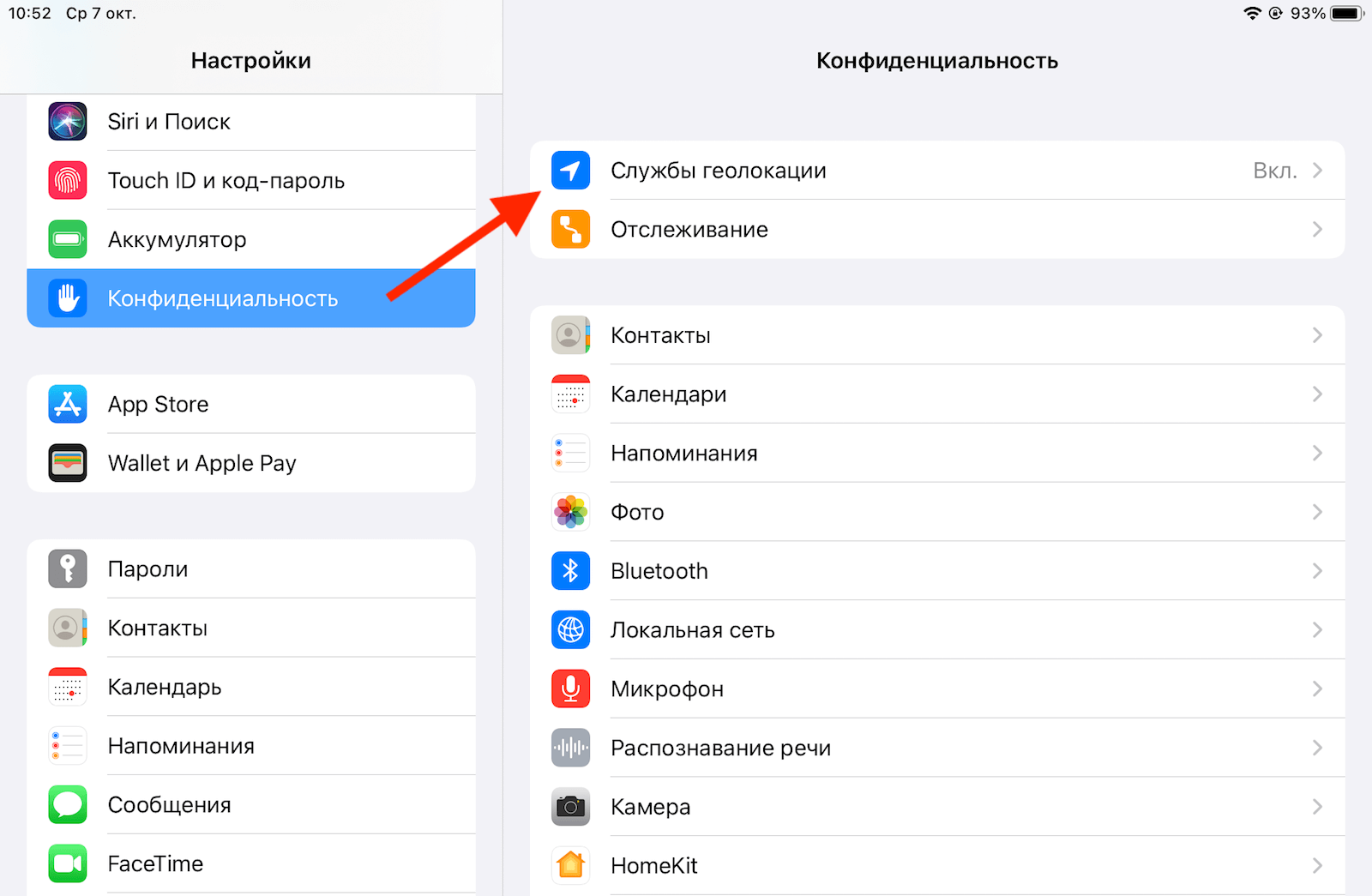
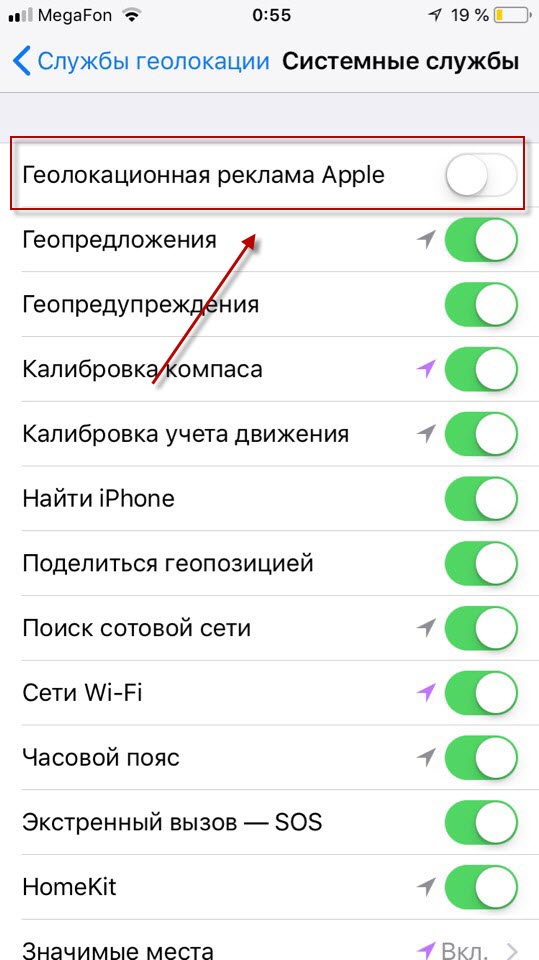
Удалите и переустановите приложения, использующие геолокацию. Если ни один из предыдущих советов не помог, попробуйте удалить приложение, которое может быть причиной проблемы, затем переустановите его снова. Иногда, некорректные настройки или ошибки в программном обеспечении могут вызывать проблемы с геолокацией.
Как включить или отключить геолокацию на iPhone: БЫСТРО!
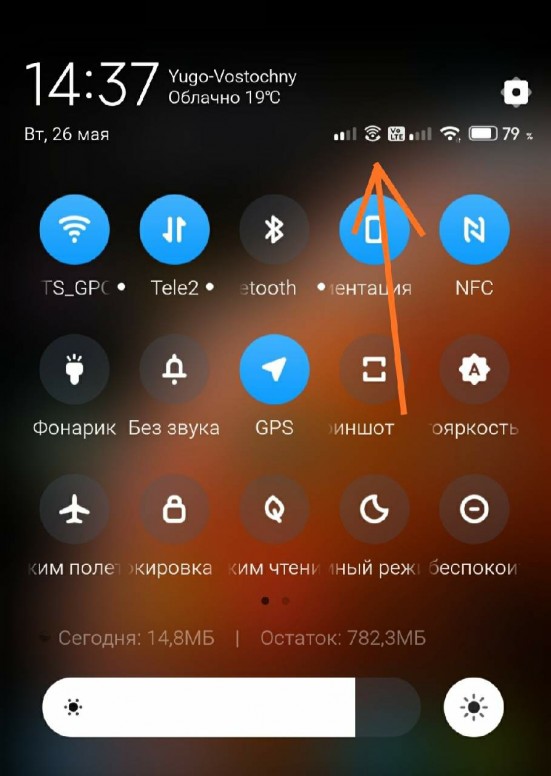
Проверьте наличие вирусов или вредоносных приложений. В некоторых случаях, геолокация может быть злоупотреблена вредоносным программным обеспечением. Установите антивирусное программное обеспечение на свое устройство и выполните проверку на наличие вредоносных программ.
Как на iPhone отключить геолокацию
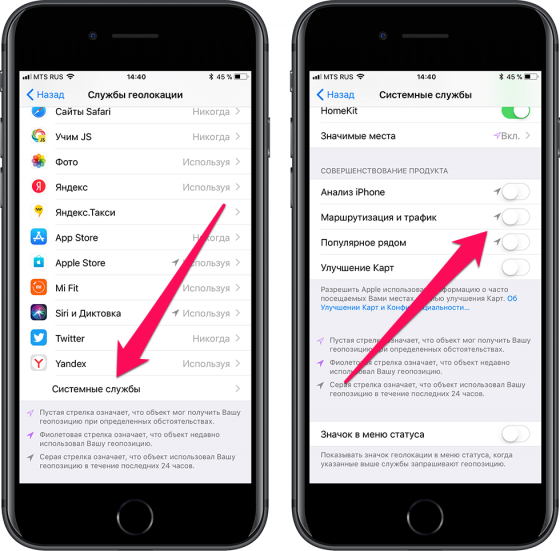
Сбросьте настройки сети. Иногда, проблемы с геолокацией могут быть связаны с неправильными настройками сети или проблемами соединения. Перейдите в настройки, выберите Общие и Сброс, затем нажмите на Сбросить настройки сети. После этого, перезагрузите устройство и проверьте, изменилось ли состояние геолокации.
Геолокация в iPhone. Отключаем слежку, экономим заряд батареи

Свяжитесь с технической поддержкой Apple. Если проблема с геолокацией на iPhone не удается решить с помощью предыдущих советов, обратитесь за помощью к специалистам Apple. Они смогут предоставить более подробные инструкции и помочь найти причину и исправить проблему.
Отключите геопозицию в iOS 16, которая разряжает смартфон
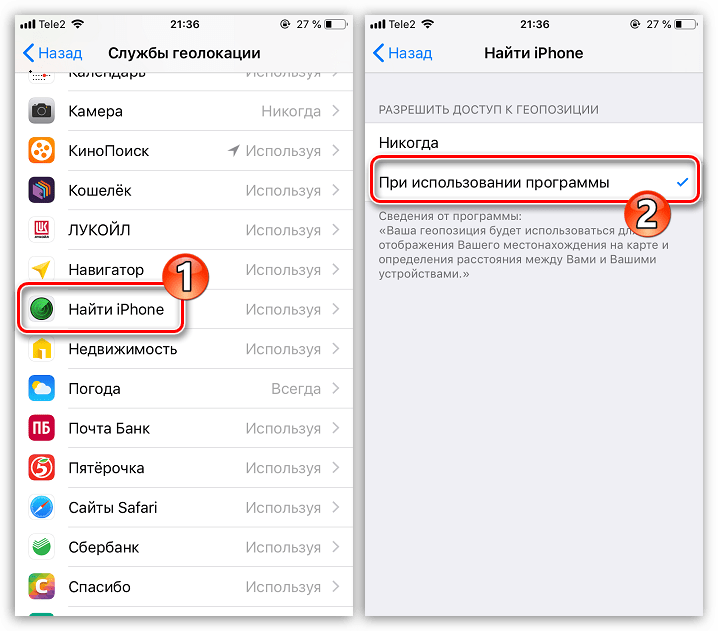
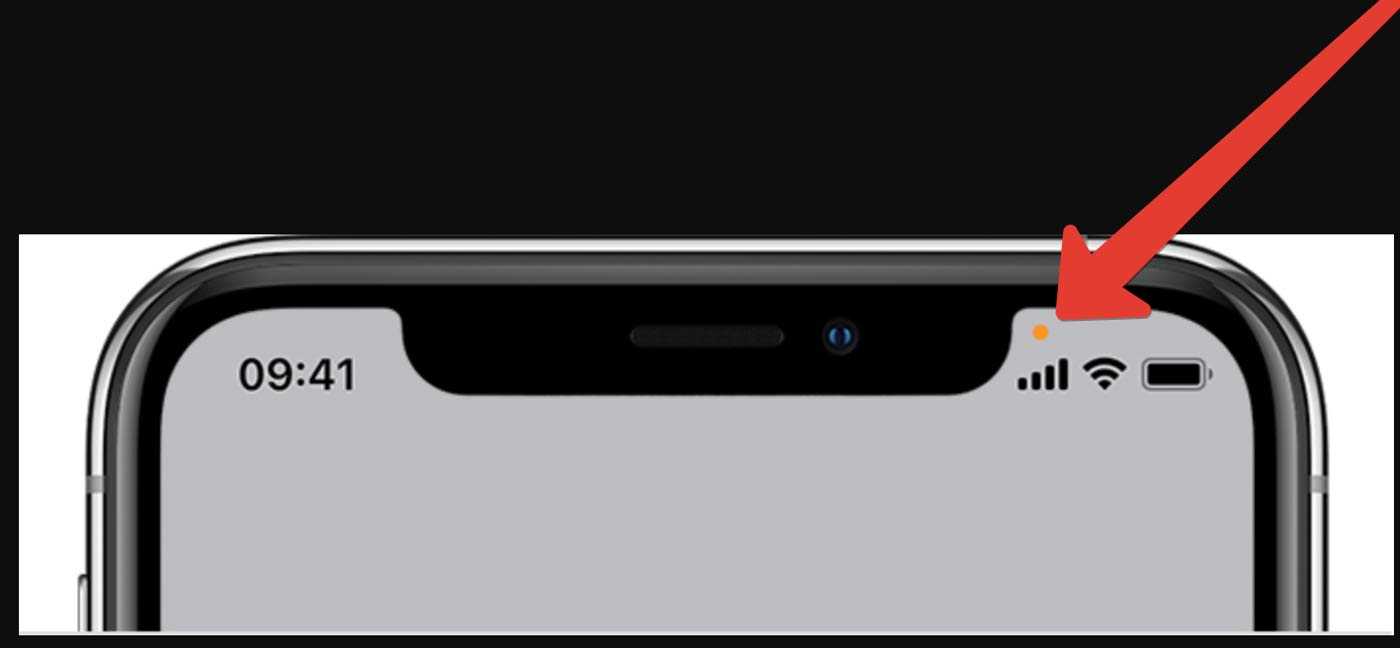
Будьте осторожны с передачей данных. Если у вас постоянно горит значок геолокации на iPhone, это может указывать на то, что кто-то отслеживает ваше местоположение без вашего согласия. Будьте внимательны при передаче личной информации и используйте свои настройки геолокации, чтобы защитить свою приватность.
Айфон настроить gps , IOS, gPS, геолокация